
Wordmove помогает управлять несколькими средами WordPress, позволяет автоматически отражать локальные установки WordPress и данные DB из вашей локальной машины разработчика на сервер удаленного размещения. Wordmove написан на Ruby, и требует некоторых зависимостей для правильной установки, прежде чем вы сможете использовать его для установки WordPress установки с невероятной легкостью.
Мы также покажем основные файлы конфигурации для Wordmove для настройки нескольких сред.
Установка Wordmove на Ubuntu 16.04
Нам нужно захватить кучу зависимостей для работы Wordmove
sudo apt update
sudo apt install curl git libcurl4-openssl-dev make zlib1g-dev gawk g++ gcc libreadline6-dev libssl-dev libyaml-dev libsqlite3-dev sqlite3 autoconf libgdbm-dev libncurses5-dev automake libtool bison gzip pkg-config ruby ruby-bundler ruby-dev -yУстановка Wordmove Ruby
gem install wordmoveВы получите кучу выходных данных, показывающий установку зависимостей Ruby
Fetching: colorize-0.7.7.gem (100%)
Successfully installed colorize-0.7.7
Fetching: i18n-0.7.0.gem (100%)
Successfully installed i18n-0.7.0
Fetching: thread_safe-0.3.5.gem (100%)
Successfully installed thread_safe-0.3.5
Fetching: tzinfo-1.2.2.gem (100%)
Successfully installed tzinfo-1.2.2
Fetching: activesupport-4.2.7.1.gem (100%)
Successfully installed activesupport-4.2.7.1
Fetching: net-ssh-3.2.0.gem (100%)
Successfully installed net-ssh-3.2.0
Fetching: net-scp-1.2.1.gem (100%)
Successfully installed net-scp-1.2.1
Fetching: net-ssh-gateway-1.2.0.gem (100%)
Successfully installed net-ssh-gateway-1.2.0
Fetching: photocopier-1.1.1.gem (100%)
Successfully installed photocopier-1.1.1
Fetching: wordmove-2.0.0.gem (100%)
Starting from 2.0.0 Wordmove will compress SQL dumps both in remote and locale environments.
If something will broke, please check if gzip executable is present locally and
remotely. We are considering obvious it's installed in any web environment.
Open an issue on github at your needs.
Successfully installed wordmove-2.0.0
Parsing documentation for colorize-0.7.7
Installing ri documentation for colorize-0.7.7
Parsing documentation for i18n-0.7.0
Installing ri documentation for i18n-0.7.0
Parsing documentation for thread_safe-0.3.5
Installing ri documentation for thread_safe-0.3.5
Parsing documentation for tzinfo-1.2.2
Installing ri documentation for tzinfo-1.2.2
Parsing documentation for activesupport-4.2.7.1
Installing ri documentation for activesupport-4.2.7.1
Parsing documentation for net-ssh-3.2.0
Installing ri documentation for net-ssh-3.2.0
Parsing documentation for net-scp-1.2.1
Installing ri documentation for net-scp-1.2.1
Parsing documentation for net-ssh-gateway-1.2.0
Installing ri documentation for net-ssh-gateway-1.2.0
Parsing documentation for photocopier-1.1.1
Installing ri documentation for photocopier-1.1.1
Parsing documentation for wordmove-2.0.0
Installing ri documentation for wordmove-2.0.0
Done installing documentation for colorize, i18n, thread_safe, tzinfo, activesupport, net-ssh, net-scp, net-ssh-gateway, photocopier, wordmove after 13 seconds
10 gems installedWordmove теперь установлен, мы планируем сделать подробную конфигурацию в будущем, но сейчас этого достаточно, чтобы вам начать работу.
Первоначальная конфигурация Wordmove
Введите свой домашний каталог, создайте новую папку для конфигураций MoveFile и инициализируйте первый MoveFile
cd ~
mkdir andreyexstaging
cd andreyexstaging
wordmove initОткройте MoveFile
nano MovefileВы увидите раздел local, который предназначен для ссылки на локальную установку
Убедитесь, что вы указываете абсолютный путь к базе данных и учетных данных.
Если вы планируете использовать ключи SSH, посмотрите здесь.
local:
vhost: "http://vhost.local"
wordpress_path: "/root/staging" # здесь использовать абсолютный путь
database:
name: "database_name"
user: "user"
password: "password"
host: "127.0.0.1"
Вы также, как правило, должны иметь production.
Wordmove будет подключаться с помощью SSH или FTP для выполнения удаленных команд — Поддержка FTP будет устаревшим в будущем.
Более подробно о конфигурации MoveFile можно найти здесь.
production:
vhost: "http://example.com"
wordpress_path: "/var/www/your_site" # здесь указан абсолютный путь
database:
name: "database_name"
user: "user"
password: "password"
host: "host"
# port: "3308" # Использовать только в случае, если у вас есть ручные настройки сервера
# mysqldump_options: "--max_allowed_packet=1G" # Доступно только через SSH
exclude:
- ".git/"
- ".gitignore"
- ".sass-cache/"
- "node_modules/"
- "bin/"
- "tmp/*"
- "Gemfile*"
- "Movefile"
- "wp-config.php"
- "wp-content/*.sql"
ssh:
host: "host"
user: "user"
password: "password" # пароль является необязательным, будет использовать открытые ключи, если таковые имеются.
port: 22 # Port is optional
rsync_options: "--verbose" # Дополнительные опции rsync, необязательно
# gateway: # Gateway is optional
# host: "host"
# user: "user"
# password: "password" # пароль является необязательным, будет использовать открытые ключи, если таковые имеются.
Если ваш хост не имеет SSH, вы можете поменять блок SSH на FTP
ftp:
host: "host"
user: "user"
password: "password"
passive: true
scheme: "ftp" # по умолчанию "ftp", "ftps" также доступнаВы можете сохранить эту конфигурацию теперь с помощью Ctrl + X, Y и Enter для сохранения и выхода.
В Wordmove вы можете вытащить установку с удаленного сервера, он будет тянуть от production на ваш local.
Команды Wordmove должны быть запущены из папки, содержащей MoveFile!
wordmove pull -e production --allТочно так же вы можете нажать вашу локальную установку, что вы работали на production.
wordmove push -e production --allВот полный список флагов Wordmov.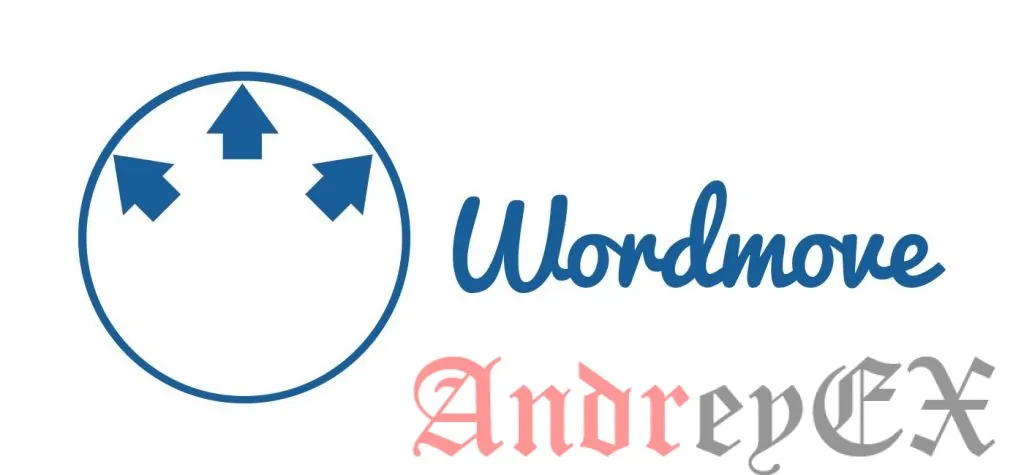
Редактор: AndreyEx
Поделиться в соц. сетях:

